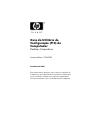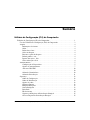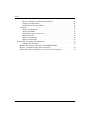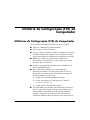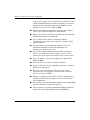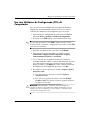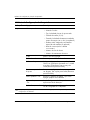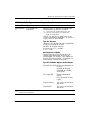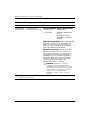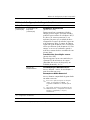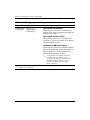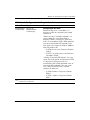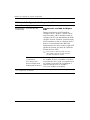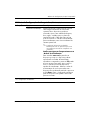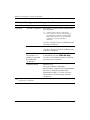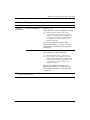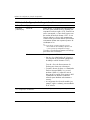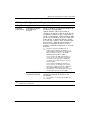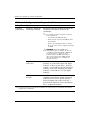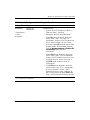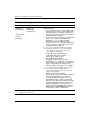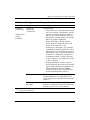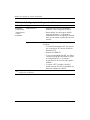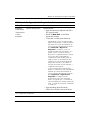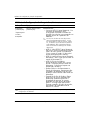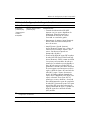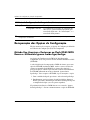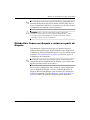Guia do Utilitário de
Configuração (F10) do
Computador
Desktops Corporativos
Número da Peça: 312945-202
Setembro de 2003
Este manual fornece instruções sobre como usar o utilitário de
Configuração do Computador. Essa ferramenta é utilizada para
refazer e modificar configurações padrão do computador na
instalação de hardware novo e na manutenção do computador.

© 2003 Hewlett-Packard Development Company, L.P.
HP, Hewlett Packard e o logotipo da Hewlett-Packard são marcas comerciais da
Hewlett-Packard Company nos EUA e em outros países.
Compaq e o logotipo da Compaq são marcas comerciais da Hewlett-Packard
Development Company, L.P. nos EUA e em outros países.
Microsoft, MS-DOS, Windows e Windows NT são marcas comerciais da
Microsoft Corporation nos EUA e/ou em outros países.
Os demais nomes de produtos aqui mencionados podem ser marcas comerciais
de suas respectivas empresas.
A Hewlett-Packard Company não se responsabiliza por erros ou omissões, de
caráter técnico ou editorial, contidos neste manual nem por danos incidentais ou
conseqüenciais resultantes da fabricação, de desempenho ou da utilização deste
material. As informações neste documento são fornecidas “no estado em que se
encontram”, sem garantia de qualquer tipo, incluindo, mas não se limitando a,
garantias implícitas de comercialização e adequação a um fim específico, e estão
sujeitas a alterações sem aviso prévio. As garantias dos produtos HP estão
estabelecidas nas declarações de garantia limitada expressa que acompanham
esses produtos. Nenhuma informação contida neste documento deve ser
interpretada como garantia posterior ou adicional.
Este documento contém informações proprietárias, protegidas pelas leis de
direitos autorais. Nenhuma parte deste documento pode ser fotocopiada,
reproduzida ou traduzida para outro idioma sem o consentimento prévio por
escrito da Hewlett-Packard.
Å
ADVERTÊNCIA: Textos marcados com este sinal indicam que instruções
seguidas de forma incorreta podem provocar danos físicos ou levar à morte.
Ä
CUIDADO: Textos marcados com este sinal indicam que instruções
seguidas de forma incorreta podem causar danos ao equipamento ou
perda de informações.
Guia do Utilitário de Configuração (F10) do Computador
Desktops Corporativos
Segunda Edição Setembro de 2003
Número da Peça: 312945-202

Guia do Utilitário de Configuração (F10) www.hp.com.br iii
Sumário
Utilitário de Configuração (F10) do Computador
Utilitários de Configuração (F10) do Computador . . . . . . . . . . . . . . . . . . . . . . . . . . . . . . 1
Uso dos Utilitários de Configuração (F10) do Computador. . . . . . . . . . . . . . . . . . . . 3
Arquivo . . . . . . . . . . . . . . . . . . . . . . . . . . . . . . . . . . . . . . . . . . . . . . . . . . . . . . . . . . . . 4
Informações do sistema . . . . . . . . . . . . . . . . . . . . . . . . . . . . . . . . . . . . . . . . . . . . 4
Sobre. . . . . . . . . . . . . . . . . . . . . . . . . . . . . . . . . . . . . . . . . . . . . . . . . . . . . . . . . . . 4
Define data e hora . . . . . . . . . . . . . . . . . . . . . . . . . . . . . . . . . . . . . . . . . . . . . . . . 4
Salvar no disquete . . . . . . . . . . . . . . . . . . . . . . . . . . . . . . . . . . . . . . . . . . . . . . . . 4
Restaurar a partir do disquete. . . . . . . . . . . . . . . . . . . . . . . . . . . . . . . . . . . . . . . . 4
Definir padrões e sair . . . . . . . . . . . . . . . . . . . . . . . . . . . . . . . . . . . . . . . . . . . . . . 4
Ignorar alterações e Sair . . . . . . . . . . . . . . . . . . . . . . . . . . . . . . . . . . . . . . . . . . . 4
Salvar Alterações e Sair . . . . . . . . . . . . . . . . . . . . . . . . . . . . . . . . . . . . . . . . . . . . 4
Armazenamento . . . . . . . . . . . . . . . . . . . . . . . . . . . . . . . . . . . . . . . . . . . . . . . . . . . . . 5
Configuração de Dispositivos . . . . . . . . . . . . . . . . . . . . . . . . . . . . . . . . . . . . . . . 5
Opções de armazenamento. . . . . . . . . . . . . . . . . . . . . . . . . . . . . . . . . . . . . . . . . . 7
Auto teste DPS IDE . . . . . . . . . . . . . . . . . . . . . . . . . . . . . . . . . . . . . . . . . . . . . . 10
. . . . . . . . . . . . . . . . . . . . . . . . . . . . . . . . . . . . . . . . . . . . . . . . . . . . . . . . . . . . . . 10
Ordem de Controladores . . . . . . . . . . . . . . . . . . . . . . . . . . . . . . . . . . . . . . . . . . 10
Ordem de Inicialização. . . . . . . . . . . . . . . . . . . . . . . . . . . . . . . . . . . . . . . . . . . . 11
Segurança . . . . . . . . . . . . . . . . . . . . . . . . . . . . . . . . . . . . . . . . . . . . . . . . . . . . . . . . . 12
Senha de Configuração. . . . . . . . . . . . . . . . . . . . . . . . . . . . . . . . . . . . . . . . . . . . 12
Senha de Inicialização . . . . . . . . . . . . . . . . . . . . . . . . . . . . . . . . . . . . . . . . . . . . 12
Opções de senha. . . . . . . . . . . . . . . . . . . . . . . . . . . . . . . . . . . . . . . . . . . . . . . . . 12
Segurança Interna. . . . . . . . . . . . . . . . . . . . . . . . . . . . . . . . . . . . . . . . . . . . . . . . 12
Bloqueio Inteligente . . . . . . . . . . . . . . . . . . . . . . . . . . . . . . . . . . . . . . . . . . . . . . 13
Sensor Inteligente. . . . . . . . . . . . . . . . . . . . . . . . . . . . . . . . . . . . . . . . . . . . . . . . 13
DriveLock. . . . . . . . . . . . . . . . . . . . . . . . . . . . . . . . . . . . . . . . . . . . . . . . . . . . . . 14
IDs do sistema . . . . . . . . . . . . . . . . . . . . . . . . . . . . . . . . . . . . . . . . . . . . . . . . . . 14
Segurança do Registro de Inicialização Principal . . . . . . . . . . . . . . . . . . . . . . . 15
Gravar o Registro de Inicialização Principal . . . . . . . . . . . . . . . . . . . . . . . . . . . 15

iv www.hp.com.br Guia do Utilitário de Configuração (F10)
Sumário
Restaurar o Registro de Inicialização Principal . . . . . . . . . . . . . . . . . . . . . . . . . 16
Segurança de Dispositivos . . . . . . . . . . . . . . . . . . . . . . . . . . . . . . . . . . . . . . . . . 16
Inicialização do Serviço de Rede . . . . . . . . . . . . . . . . . . . . . . . . . . . . . . . . . . . . 16
Avançada* . . . . . . . . . . . . . . . . . . . . . . . . . . . . . . . . . . . . . . . . . . . . . . . . . . . . . . . . 17
Opções de Inicialização . . . . . . . . . . . . . . . . . . . . . . . . . . . . . . . . . . . . . . . . . . . 17
Acordar pela BIOS. . . . . . . . . . . . . . . . . . . . . . . . . . . . . . . . . . . . . . . . . . . . . . . 19
Dispositivos na placa de sistema . . . . . . . . . . . . . . . . . . . . . . . . . . . . . . . . . . . . 19
Dispositivos PCI. . . . . . . . . . . . . . . . . . . . . . . . . . . . . . . . . . . . . . . . . . . . . . . . . 20
Opções de barramento . . . . . . . . . . . . . . . . . . . . . . . . . . . . . . . . . . . . . . . . . . . . 20
Opções de Dispositivo . . . . . . . . . . . . . . . . . . . . . . . . . . . . . . . . . . . . . . . . . . . . 21
Recuperação das Opções de Configuração . . . . . . . . . . . . . . . . . . . . . . . . . . . . . . . . . . . 24
Configuração VGA PCI . . . . . . . . . . . . . . . . . . . . . . . . . . . . . . . . . . . . . . . . . . . 24
Método Um: Arquivar e Restaurar na Flash ROM CMOS
Recurso—Utilizando Ignorar botão liga/desliga . . . . . . . . . . . . . . . . . . . . . . . . . . . 24
Método Dois: Gravar em disquete e restaurar a partir do disquete . . . . . . . . . . . . . 25

Guia do Utilitário de Configuração (F10) www.hp.com.br 1
Utilitário de Configuração (F10) do
Computador
Utilitários de Configuração (F10) do Computador
Use o Utilitário de Configuração (F10) para fazer o seguinte:
■
Alterar as configurações padrão de fábrica.
■
Ajustar a data e a hora do sistema.
■
Ajustar, visualizar, mudar ou verificar a configuração do sistema,
incluindo configurações do processador, de gráficos, memória,
áudio, armazenamento, comunicações e dispositivos de entrada.
■
Modifique a ordem de inicialização de dispositivos
inicializáveis, como unidades de disco rígido, de disquete,
unidades ópticas ou LS-120.
■
Configure a prioridade de inicialização dos controladores de
discos rígidos IDE e SCSI.
■
Ative a Inicialização Rápida, que é mais rápida que a
Inicialização Completa, mas não executa todos os testes de
diagnóstico que são executados na Inicialização Completa. É
possível configurar o sistema para:
❏
sempre fazer a Inicialização Rápida (padrão);
❏
efetuar periodicamente a Inicialização Completa
(a cada 1 a 30 dias); ou
❏
sempre efetuar a Inicialização Completa.
■
Selecionar Mensagens Ativadas (ou Desativadas) de Post para
alterar o status do mostrador das mensagens do Auto teste ao
Ligar (POST). O modo Mensagens Desativadas do POST
suprime a maior parte das mensagens do POST, como um
contador de memória, nome de produto e outras mensagens de

2 www.hp.com.br Guia do Utilitário de Configuração (F10)
Utilitário de Configuração (F10) do Computador
texto que não sejam de erro. Se ocorrer um erro de POST, o erro é
exibido independentemente do modo selecionado. Para alternar
manualmente para Mensagens Ativadas do POST, pressione
qualquer tecla (exceto as teclas
F1
até
F12
).
■
Defina uma Etiqueta de propriedade, cujo texto será exibido a
cada vez que o sistema for ligado ou reinicializado.
■
Digite o Ativo fixo ou o número de identificação de propriedade
atribuído pela empresa ao computador.
■
Ative a solicitação de senha de configuração durante
reinicializações do sistema (boots a quente) e também ao ligar
quando desligado.
■
Crie uma senha de configuração que controle o acesso ao
Utilitário de Configuração (F10) do Computador e às
configurações descritas nesta seção.
■
Para garantir a funcionalidade integrada de E/S, incluindo as
portas seriais, USB ou paralelas, o áudio ou a placa de rede
interna, para que não possam ser utilizados até estarem seguros.
■
Ativar ou desativar a Segurança do Registro de Inicialização
Principal (MBR).
■
Ativar ou desativar o recurso de mídias removíveis.
■
Ativar ou desativar a gravação em mídias removíveis (quando o
hardware for compatível).
■
Resolver erros de configuração do sistema que forem
detectados mas não corrigidos automaticamente durante o
Auto teste ao Ligar (POST).
■
Duplicar a configuração do sistema ao salvar as informações de
configuração do sistema em disquete e restaurá-las em um ou
mais computadores.
■
Executar auto-testes em determinada unidade de disco rígido IDE
(quando a unidade for compatível com isso).
■
Ativar ou desativar a segurança de DriveLock (Bloqueio de Disco)
(quando for suportado pela unidade de disco no MultiBay).

Guia do Utilitário de Configuração (F10) www.hp.com.br 3
Utilitário de Configuração (F10) do Computador
Uso dos Utilitários de Configuração (F10) do
Computador
Só é possível acessar a Configuração do Computador ligando o
computador ou reinicializando o sistema. Para acessar o menu
Utilitário de Configuração do Computador, siga estas etapas:
1. Ligue ou reinicie o computador. Se você estiver no Windows,
clique em Iniciar > Desligar > Reiniciar o computador
2. Pressione a tecla
F10
logo que a luz no monitor ficar verde.
✎
Se você não pressionar a tecla
F10
a tempo, será necessário
desligar e ligar novamente o computador e pressionar a tecla
F10
para acessar o utilitário.
3. Selecione seu idioma na lista e pressione a tecla
Enter
.
4. Uma seleção de quatro cabeçalhos será exibida no menu
Utilitários de Configuração do Computador: Arquivo,
Armazenamento, Segurança e Avançado.
5. Use as teclas de seta (esquerda e direita) para selecionar o
cabeçalho adequado. Utilize as teclas de movimentação do cursor
(para cima ou para baixo) para selecionar a opção desejada e
depois pressione a tecla
Enter
. Para voltar ao menu do utilitário
de Configuração do Computador, pressione a tecla
Esc
.
6. Para aplicar e salvar as alterações, selecione Arquivo > Salvar
alterações e Sair.
❏
Para não aplicar as alterações, selecione Ignorar
alterações e Sair.
❏
Para voltar aos padrões de fábrica, selecione Definir
padrões e Sair. Esta opção restaura os padrões originais
de fábrica do sistema.
Ä
CUIDADO: NÃO DESLIGUE o computador enquanto a ROM está
salvando as alterações da Configuração (F10) do Computador porque a
CMOS pode estar corrompida. Só é seguro desligar o computador após
sair da tela de Configuração F10.

4 www.hp.com.br Guia do Utilitário de Configuração (F10)
Utilitário de Configuração (F10) do Computador
Utilitário de Configuração do Computador
Cabeçalho Opção Descrição
Arquivo Informações do sistema Listas:
• Nome do Produto
• Tipo/velocidade/versão do processador
• Tamanho de cache (L1/L2)
• Tamanho/velocidade da memória instalada,
número de canais (um ou dois) (se aplicável)
• Endereço MAC Integrado para interface
interna de rede ativada (se aplicável)
• ROM do sistema (incluir a família
e sua versão):
• Número de série do chassi
• Número de rastreamento de ativos
Sobre Exibe o aviso de copyright.
Define data e hora Permite ajustar a data e a hora do sistema.
Salvar no disquete Salva a configuração do sistema, incluindo a
CMOS, em um disquete formatado em 1,44 MB
no arquivo CPQsetup.txt. Tem suporte para
Salvar/Restaurar para DiskOnKey.
Restaurar a partir do
disquete
Restaura as configurações do sistema a partir de
um disquete. Tem suporte para Salvar/Restaurar
para DiskOnKey.
Definir padrões e sair Restaura os padrões de fábrica, o que inclui
apagar qualquer senha definida.
Ignorar alterações e
Sair
Sai da Configuração do Computador sem
aplicar nem salvar alterações.
Salvar Alterações e Sair Salva as alterações da configuração do sistema e
sai da Configuração do Computador.
✎
O suporte para opções específicas do Utilitário de Configuração do Computador depende da
configuração do hardware.

Guia do Utilitário de Configuração (F10) www.hp.com.br 5
Utilitário de Configuração (F10) do Computador
Armazenamen
to
Configuração de
Dispositivos
Relaciona todos os dispositivos instalados de
armazenamento controlados pela BIOS.
✎
Dispositivos de armazenamento tipo SCSI
não são relacionados na Configuração
(F10) do Computador.
Quando um dispositivo é selecionado, exibe
opções e informações detalhadas. As opções a
seguir podem ser apresentadas:
Tipo de disquete
Identifica o tipo de mídia de maior capacidade
aceita pela unidade de disquete.
Unidades de disquete anteriores
As opções são 3,5" 1,44 MB e
5,25" 1,2 MB.
Emulação de unidade
Permite selecionar um tipo de emulação de
unidade para determinado dispositivo de
armazenagem. (Por exemplo, uma unidade de
disquete Zip pode inicializar o computador se
selecionarmos emulação de disquete.)
Tipo de Unidade Opções de Emulação
Unidade Zip ATAPI Nenhuma (chamada de
Outros).
Unidade de disquete
(chamada de unidade
de disquete).
Disco rígido IDE Nenhum (chamada de
Outros).
Disco (chamada de disco
rígido)
Disquete anterior Sem opções de emulação
disponíveis.
CD-ROM IDE Sem opções de emulação
disponíveis.
Utilitário de Configuração do Computador (Continuação)
Cabeçalho Opção Descrição
✎
O suporte para opções específicas do Utilitário de Configuração do Computador depende da
configuração do hardware.

6 www.hp.com.br Guia do Utilitário de Configuração (F10)
Utilitário de Configuração (F10) do Computador
Armazenagem
(continuação)
Configurações do
Dispositivo (continuação)
Tipo de Unidade Opções de Emulação
(continuação) (continuação)
LS-120 ATAPI Nenhuma (chamada de
Outros).
Unidade de disquete
(chamada de unidade de
disquete).
Modo de transferência (apenas dispositivos IDE)
Especifica o modo ativo de transferência de
dados. As opções (sujeitas aos recursos do
dispositivo) são PIO 0, Max PIO, Enhanced
DMA, Ultra DMA 0 e Max UDMA.
Modo de conversão
(apenas discos IDE)
Permite selecionar o modo de conversão a
utilizar para o dispositivo. Isso permite que a
BIOS tenha acesso a discos particionados e
formatados em outros sistemas e podem ser
necessários para usuários de versões mais
antigas de UNIX (por exemplo, SCO UNIX
versão 3.2). As opções são Bit-Shift,
LBA Assistido, Usuário e Nenhum.
Ä
CUIDADO: Geralmente, o modo de
conversão selecionado automaticamente
pela BIOS não deve ser alterado. Se o modo
de conversão selecionado não for compatível
com o modo de conversão que estava ativo
quando o disco foi particionado e
formatado, os dados no disco não serão
acessíveis.
Utilitário de Configuração do Computador (Continuação)
Cabeçalho Opção Descrição
✎
O suporte para opções específicas do Utilitário de Configuração do Computador depende da
configuração do hardware.

Guia do Utilitário de Configuração (F10) www.hp.com.br 7
Utilitário de Configuração (F10) do Computador
Armazenagem
(continuação)
Configurações do
Dispositivo
(continuação)
Parâmetros de conversão
(apenas discos IDE)
Permite especificar os parâmetros (cilindros,
cabeças e setores lógicos por trilha) utilizados
pela BIOS para converter as solicitações de E/S
dos discos (do sistema operacional ou um
aplicativo) em termos que a unidade de disco
compreenda. O número de cilindros lógicos não
pode ultrapassar 1024. O número de cabeças
lógicas não pode ultrapassar 256. O número de
setores por trilha não pode ultrapassar 63. Esses
campos só são visíveis e alteráveis quando o
modo de conversão de disco está definido como
Usuário (User).
Transferências de múltiplos setores
(apenas discos IDE)
Especifica quantos setores são transferidos por
operação PIO de multi-setores. As opções
(dependem dos recursos do dispositivo) são
Disabled (desativado), 8 e 16.
Opções de
armazenamento
Inicialização por Mídia Removível
Ativa ou desativa o recurso de inicialização a
partir de mídias removíveis.
Gravação em Mídia Removível
Ativa ou desativa a capacidade de gravar dados
em mídias removíveis.
✎
Esse recurso aplica-se apenas ao disquete
antigo, ao Superdisk LS-120 IDE, ao
Superdisk LS-240 IDE e a unidades ópticas
PD.
✎
Após salvar as alterações em Gravação em
Mídia Removível, o computador reinicializa.
Desligue o computador, e religue-o,
manualmente.
Utilitário de Configuração do Computador (Continuação)
Cabeçalho Opção Descrição
✎
O suporte para opções específicas do Utilitário de Configuração do Computador depende da
configuração do hardware.

8 www.hp.com.br Guia do Utilitário de Configuração (F10)
Utilitário de Configuração (F10) do Computador
Armazenagem
(continuação)
Opções de
armazenamento
(continuação)
Controlador IDE Primário
Permite ativar ou desativar o controlador IDE
primário. Esse recurso está disponível apenas em
determinados modelos.
Controlador IDE Secundário
Permite ativar ou desativar o controlador IDE
secundário. Esse recurso está disponível apenas
em determinados modelos.
Validação do MBR do disquete
Permite ativar ou desativar a validação estrita do
Registro de Inicialização Principal (Master Boot
Record - MBR). Esse recurso está disponível
apenas em determinados modelos.
✎
Se for utilizada uma imagem de disquete
inicializável que seja válida e não se
conseguir a inicialização com a Validação
de MBR de Disquete ativada, pode ser
necessário desativar essa opção para
utilizar o disquete.
Utilitário de Configuração do Computador (Continuação)
Cabeçalho Opção Descrição
✎
O suporte para opções específicas do Utilitário de Configuração do Computador depende da
configuração do hardware.

Guia do Utilitário de Configuração (F10) www.hp.com.br 9
Utilitário de Configuração (F10) do Computador
Armazenagem
(continuação)
Opções de
armazenamento
(continuação)
Configuração de SATA
Permite escolher como o controlador e os
dispositivos SATA são acessados pelo sistema
operacional.
“Adicionar como Controlador Separado” é a
opção padrão. É possível acessar até 4
dispositivos PATA e 2 dispositivos SATA nesse
modo. Os controladores SATA e PATA aparecem
como dois controladores IDE separados. Use
essa opção com o Microsoft Windows 2000 e o
Microsoft Windows XP.
• O SATA 0 é visto como Dispositivo Primário
SATA 0
• O SATA 1 (se existir) é visto como Dispositivo
Secundário SATA 0
“Substituir Controlador IDE Primário” é a outra
opção. É possível acessar até 2 dispositivos PATA
e 2 dispositivos SATA nesse modo. Os
controladores SATA e PATA aparecem como um
controlador IDE combinado. Use essa opção
com o Microsoft Windows 98 e sistemas
operacionais anteriores.
• O SATA 0 substitui o Dispositivo Primário
PATA 0
• O SATA 1 substitui o Dispositivo Primário
PATA 1
Utilitário de Configuração do Computador (Continuação)
Cabeçalho Opção Descrição
✎
O suporte para opções específicas do Utilitário de Configuração do Computador depende da
configuração do hardware.

10 www.hp.com.br Guia do Utilitário de Configuração (F10)
Utilitário de Configuração (F10) do Computador
Armazenagem
(continuação)
Auto teste DPS IDE Transferências com DMA de IDE para
BIOS
Permite controlar como a BIOS atende as
solicitações de E/S de disco. Quando “Ativar”
está selecionado, a BIOS atenderá a todas as
solicitações de E/S com transferências de dados
via DMA. Quando “Desativar” está selecionado,
a BIOS atenderá a todas as solicitações de E/S
de disco com transferências de dados PIO.
Permite executar auto-testes em discos rígidos IDE
capazes de executar auto-testes de Sistema de
Proteção de Disco (DPS).
✎
Essa seleção só aparece quando ao menos
uma unidade capaz de executar auto-testes
DPS IDE está ligada ao sistema.
Ordem de
Controladores
(Esse recurso está
disponível apenas em
determinados modelos.)
Permite especificar a ordem dos controladores
de unidades de disco conectadas. O primeiro
controlador de disco rígido na seqüência terá
prioridade na seqüência de inicialização e
será reconhecido como a unidade C
(se houver unidades conectadas).
Utilitário de Configuração do Computador (Continuação)
Cabeçalho Opção Descrição
✎
O suporte para opções específicas do Utilitário de Configuração do Computador depende da
configuração do hardware.

Guia do Utilitário de Configuração (F10) www.hp.com.br 11
Utilitário de Configuração (F10) do Computador
Ordem de Inicialização Permite especificar a ordem na qual se busca
uma imagem inicializável de um sistema
operacional nos dispositivos periféricos
conectados (como uma unidade de disquete,
disco rígido, unidade óptica ou placa de
interface de rede). Cada dispositivo na lista
pode ser excluído ou incluído individualmente
para consideração como fonte inicializável do
sistema operacional.
✎
A atribuição de letras de unidade do
MS-DOS pode não ser aplicável após iniciar
um sistema operacional não compatível com
o MS-DOS.
Atalho para Ignorar Temporariamente a
Ordem de Inicialização
Para inicializar uma vez a partir de um
dispositivo que não é o dispositivo padrão
especificado na Ordem de Inicialização,
reinicialize o computador e pressione F9 quando
a luz no monitor ficar verde. Após concluir o
POST, é exibida uma lista de dispositivos
capazes de inicialização. Utilize as teclas de
movimentação do cursor para selecionar o
dispositivo de inicialização preferido e pressione
a tecla Enter. Então o computador inicializa a
partir do dispositivo não padrão selecionado
para essa ocasião.
Utilitário de Configuração do Computador (Continuação)
Cabeçalho Opção Descrição
✎
O suporte para opções específicas do Utilitário de Configuração do Computador depende da
configuração do hardware.

12 www.hp.com.br Guia do Utilitário de Configuração (F10)
Utilitário de Configuração (F10) do Computador
Segurança Senha de Configuração Permite definir e ativar a senha (administrador)
de configuração.
✎
Se definir uma senha de configuração,
deve-se alterar as opções de Configuração
do Computador, regravar a memória flash
ROM e fazer alterações em determinadas
configurações de plug and play no
Windows.
Consulte o Guia de Solução de Problemas para
obter mais informações.
Senha de Inicialização Permite definir e ativar a senha de inicialização.
Consulte o Guia de Solução de Problemas para
obter mais informações.
Opções de senha
(Essa seleção só é
exibida se uma senha
de inicialização
for definida.)
Permite especificar se é exigida uma senha para
a inicialização a quente (CTRL+ALT+DEL).
Consulte o Guia de Gerenciamento de Desktop
para obter mais informações.
Segurança Interna Permite a você:
Criar uma senha de configuração.
Ativar/Desativar o dispositivo de Segurança Interna.
Esse recurso está disponível apenas em
determinados modelos. Consulte o Guia de
Gerenciamento de Desktop para obter mais
informações.
Utilitário de Configuração do Computador (Continuação)
Cabeçalho Opção Descrição
✎
O suporte para opções específicas do Utilitário de Configuração do Computador depende da
configuração do hardware.

Guia do Utilitário de Configuração (F10) www.hp.com.br 13
Utilitário de Configuração (F10) do Computador
Segurança
(continuação)
Bloqueio Inteligente Permite a você:
Ativar/desativar o Bloqueio Inteligente de Tampa.
✎
Notificar Usuário
alerta o usuário que o
sensor detectou que a tampa foi removida.
Senha de configuração
exige a digitação de
uma senha de configuração para inicializar
o computador se o sensor detectou que a
tampa foi removida.
Esse recurso está disponível apenas em
determinados modelos. Consulte o Guia de
Gerenciamento de Desktop para obter mais
informações.
Sensor Inteligente Permite a você:
Ativar/desativar o Sensor Inteligente.
✎
Notificar Usuário alerta o usuário que o
sensor detectou que a tampa foi removida.
Senha de configuração exige a digitação de
uma senha de configuração para inicializar
o computador se o sensor detectou que a
tampa foi removida.
Esse recurso está disponível apenas em
determinados modelos. Consulte o Guia de
Gerenciamento de Desktop para obter mais
informações.
Utilitário de Configuração do Computador (Continuação)
Cabeçalho Opção Descrição
✎
O suporte para opções específicas do Utilitário de Configuração do Computador depende da
configuração do hardware.

14 www.hp.com.br Guia do Utilitário de Configuração (F10)
Utilitário de Configuração (F10) do Computador
Segurança
(continuação)
DriveLock Permite atribuir ou modificar uma senha mestre ou
de usuário para unidades de disco MultiBay (não
compatível com discos rígidos SCSI). Quando este
recurso está ativado, o usuário deve fornecer uma
das senhas de DriveLock durante o POST. Se não
fornecer nenhuma, o disco rígido permanecerá
inacessível até que uma das senhas seja fornecida
corretamente durante uma seqüência posterior de
inicialização a frio.
✎
Essa seleção só aparece quando ao menos
uma unidade de disco MultiBay compatível com
o recurso DriveLock está ligada ao sistema.
Consulte o Guia de Gerenciamento de Desktop
para obter mais informações.
IDs do sistema Permitem que você defina:
• Um ativo fixo (identificador de 18 bytes) e
uma etiqueta de propriedade (identificador
de 80 bytes exibido durante o POST).
Consulte o Guia de Gerenciamento de
Desktop para obter mais informações.
• O número de série do chassi ou o Identificador
Exclusivo Universal (UUID). Só é possível
atualizar o UUID se o número de série do
chassi atual for inválido. (Esses números de ID
normalmente são definidos na fábrica e
utilizados para identificar exclusivamente o
sistema.)
• A configuração de idioma do teclado (por
exemplo, inglês ou alemão) para entrada de
ID do sistema.
Utilitário de Configuração do Computador (Continuação)
Cabeçalho Opção Descrição
✎
O suporte para opções específicas do Utilitário de Configuração do Computador depende da
configuração do hardware.

Guia do Utilitário de Configuração (F10) www.hp.com.br 15
Utilitário de Configuração (F10) do Computador
Segurança
(continuação)
Segurança do Registro
de Inicialização
Principal
Ativar ou desativar a Segurança do Registro de
Inicialização Principal (MBR).
Quando ativada, a BIOS rejeita todas as
solicitações de gravar no MBR do atual disco de
inicialização. A cada vez que o computador é
ligado ou reinicializado, a BIOS compara o MBR
do disco de inicialização atual com o MBR salvo
anteriormente. Se detectar mudanças, permite
que você salve o MBR no disco de inicialização
atual, restaure o MBR salvo anteriormente ou
desative a Segurança de MBR. Você deve
conhecer a senha de configuração, se tiver sido
definida.
✎
Desative a Segurança de MBR antes de
modificar propositalmente a formatação ou o
particionamento do atual disco de inicialização.
Diversos utilitários de disco (como FDISK e
FORMAT) tentam atualizar o MBR.
Se a Segurança de MBR está ativada e os
acessos a disco são atendidos pela BIOS,
as solicitações de gravação no MBR são
recusadas, provocando relatórios de erros
desses utilitários.
Se a Segurança de MBR está ativada e os
acessos a disco são atendidos pelo sistema
operacional, qualquer mudança no MBR será
detectada pela BIOS durante a próxima
reinicialização e será exibida uma mensagem
de advertência da Segurança de MBR.
Gravar o Registro de
Inicialização Principal
Salva uma cópia de segurança do Registro de
Inicialização Principal do atual disco de
inicialização.
✎
Só é exibido se a Segurança de MBR está
ativada.
Utilitário de Configuração do Computador (Continuação)
Cabeçalho Opção Descrição
✎
O suporte para opções específicas do Utilitário de Configuração do Computador depende da
configuração do hardware.

16 www.hp.com.br Guia do Utilitário de Configuração (F10)
Utilitário de Configuração (F10) do Computador
Segurança
(continuação)
Restaurar o Registro de
Inicialização Principal
Restaura a cópia de segurança do Registro de
Inicialização Principal no atual disco de
inicialização.
✎
Só é exibido se todas as seguintes condições
forem verdadeiras:
• A Segurança de MBR está ativa.
• Uma cópia de segurança do MBR foi salva
anteriormente.
• O disco de inicialização atual é o mesmo
disco de onde foi salva a cópia de segurança
do MBR.
Ä
CUIDADO: Restaurar um MBR salvo
anteriormente após um utilitário de disco ou
o sistema operacional modificar o MBR pode
tornar inacessíveis os dados no disco.
Somente restaure um MBR anteriormente
salvo se tiver certeza que o MBR do atual
disco de inicialização foi corrompido ou
infectado por vírus.
Segurança de
Dispositivos
Ativa/desativa as portas seriais A e B, a porta
paralela, as portas USB frontais (em alguns
modelos), todas as portas USB, o áudio do
sistema, os controladores de rede (em alguns
modelos), dispositivos MultiBay (em alguns
modelos) e controladores SCSI (em alguns
modelos).
Inicialização do Serviço
de Rede
Ativa/desativa a capacidade do computador de
inicializar a partir de um sistema operacional
instalado em um servidor de rede. (Recurso
disponível apenas em modelos com NIC; o
controlador de rede deve estar no barramento
PCI ou na placa de sistema.)
Utilitário de Configuração do Computador (Continuação)
Cabeçalho Opção Descrição
✎
O suporte para opções específicas do Utilitário de Configuração do Computador depende da
configuração do hardware.
A página está carregando...
A página está carregando...
A página está carregando...
A página está carregando...
A página está carregando...
A página está carregando...
A página está carregando...
A página está carregando...
A página está carregando...
-
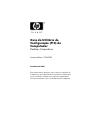 1
1
-
 2
2
-
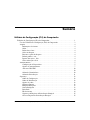 3
3
-
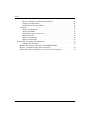 4
4
-
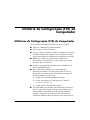 5
5
-
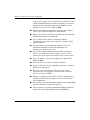 6
6
-
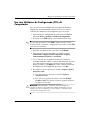 7
7
-
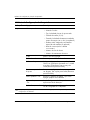 8
8
-
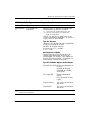 9
9
-
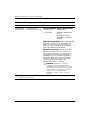 10
10
-
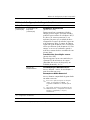 11
11
-
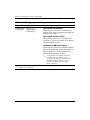 12
12
-
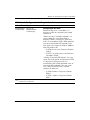 13
13
-
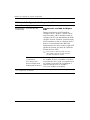 14
14
-
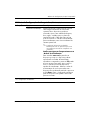 15
15
-
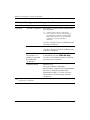 16
16
-
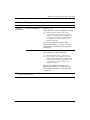 17
17
-
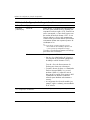 18
18
-
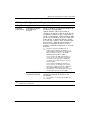 19
19
-
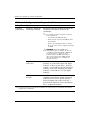 20
20
-
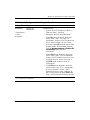 21
21
-
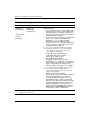 22
22
-
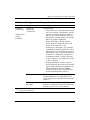 23
23
-
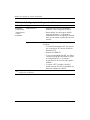 24
24
-
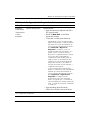 25
25
-
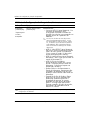 26
26
-
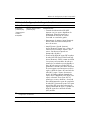 27
27
-
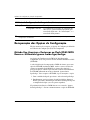 28
28
-
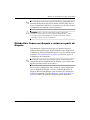 29
29
HP Compaq dc5000 Small Form Factor PC Guia de usuario
- Tipo
- Guia de usuario
- Este manual também é adequado para
Artigos relacionados
-
HP Compaq dc7600 Convertible Minitower PC Guia de usuario
-
HP Compaq dc5000 Small Form Factor PC Guia de usuario
-
HP Compaq dc5000 Small Form Factor PC Guia de usuario
-
HP dx5150 Small Form Factor PC Guia de usuario
-
HP Compaq dx2200 Microtower PC Guia de usuario
-
HP d325 Microtower Desktop PC Guia de usuario
-
HP dx5150 Small Form Factor PC Guia de usuario
-
HP dx5150 Small Form Factor PC Guia de usuario
-
HP dx5150 Small Form Factor PC Guia de usuario
-
HP Compaq dx2000 Microtower PC Guia de usuario